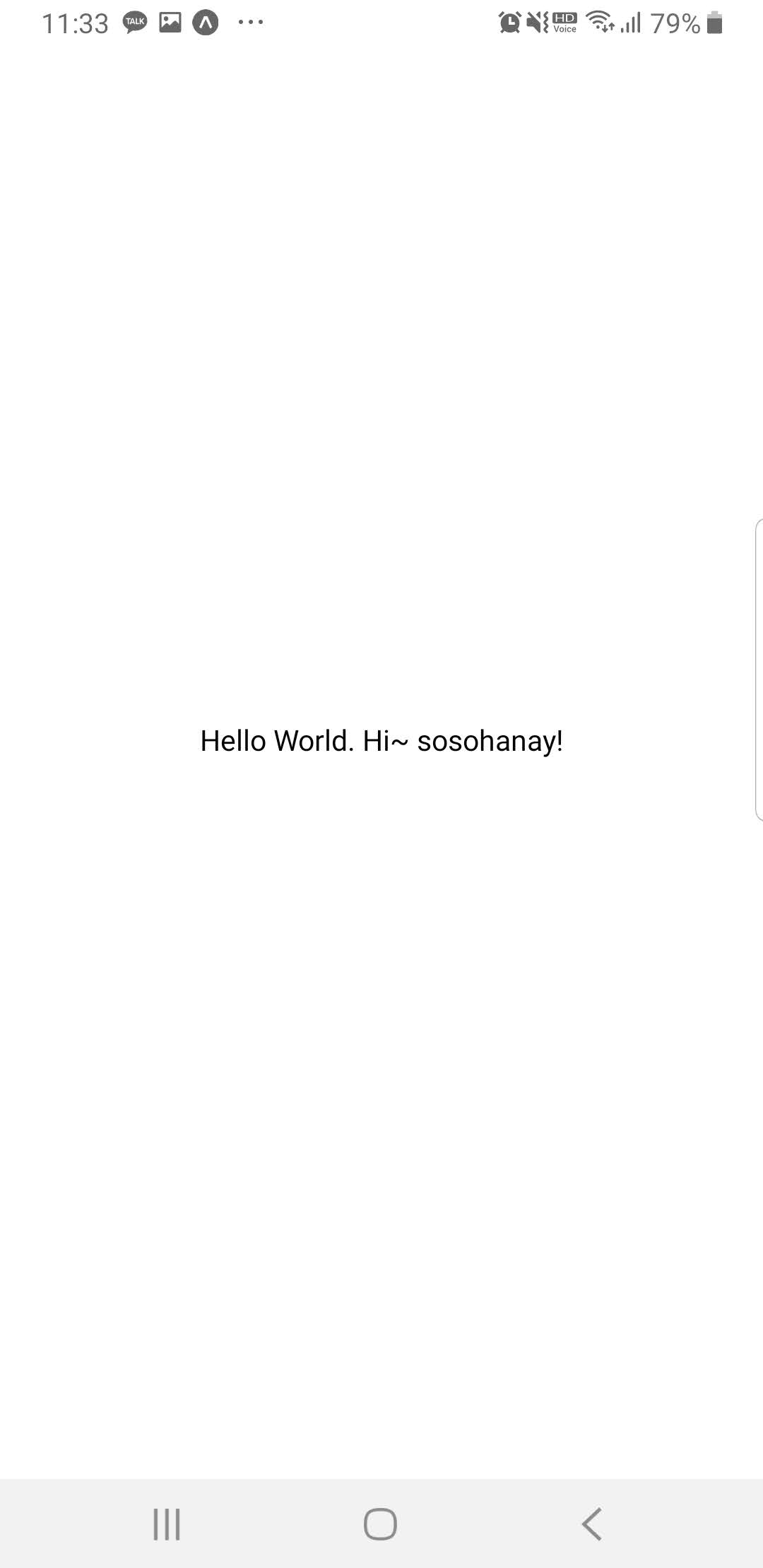MDN 원문 참조: https://developer.mozilla.org/en-US/docs/Web/API/IndexedDB_API/Using_IndexedDB 날짜 : 2022.11.09 (문서 내용은 계속 변경되는 부분이라 정리한 날짜를 함께 기록) 위 참조 링크 내용을 정리하였습니다. - IndexedDB : 사용자의 브라우저에 데이터를 지속적으로 저장하는 방법. - 네트워크 가용성에 관계 없이 온라인/오프라인 모두에서 작동 가능 이 문서에 대하여 - 이 문서는 IndexedDB의 비동기(asynchronous ) API 사용을 안내 - IndexedDB에 익숙하지 않다면, IndexedDB의 주요 특징과 기본 용어(원문) 문서 참고 - IndexedDB API 참고 문서는, IndexedDB AP..